Jeśli masz przed sobą nowy zestaw Oculus Go i jesteś gotowy, aby zagłębić się w wirtualne światy oferowane przez wirtualną rzeczywistość (VR), mamy wszystkie instrukcje, których potrzebujesz, aby zacząć.
Miesiąc VR TechRadara
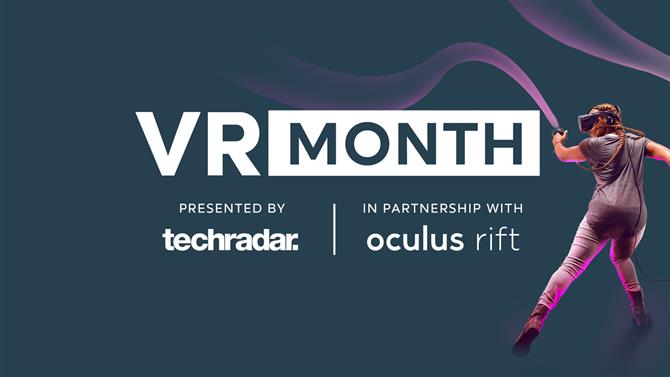
TechRadar i PC Gamer nurkują głęboko w wirtualnej rzeczywistości w tym miesiącu dzięki serii przewodników, poradników i funkcji zagłębiających się w każdy aspekt VR, który nazywamy po prostu VR Month. Wszystko to stało się możliwe dzięki Oculus, który przyspieszył ten miesięczny projekt. Dzięki, Oculus!
Proces konfiguracji przebiega szybko dzięki brakowi przewodów i nie ma żadnych zewnętrznych czujników, które wymagają starannej kalibracji.
Rozpakuj wszystko
Z pakietem Oculus Go przed sobą usuń każdy przedmiot z pudełka. Najpierw odłącz zestaw słuchawkowy i kabel ładujący i podłącz go, aby rozpocząć ładowanie.
Będziesz chciał pełnego naładowania zestawu słuchawkowego, gdy zaczniesz go konfigurować i używać po raz pierwszy.
Jeśli używasz zestawu słuchawkowego Oculus Go w okularach, rozpakuj Okulary Spacer i podłącz je do zestawu słuchawkowego (Oculus ma szczegółowe instrukcje na ten temat tutaj.).
Usuń kontroler i zamocuj linkę do podstawy kontrolera, zdejmując dolną pokrywę. Rozpakuj także baterię AA. Możesz to teraz umieścić lub poczekać do później.
Powinieneś również mieć ściereczkę z mikrofibry do czyszczenia soczewek oraz Przewodnik BHP, który będziesz chciał przeczytać.
Na tym etapie można również usuwać wszelkie folie z tworzyw sztucznych na urządzeniach, takich jak filmy pokrywające każdą soczewkę zestawu słuchawkowego Oculus Go.

Pobierz aplikację Oculus Go i podłącz zestaw słuchawkowy
Podczas gdy zestaw słuchawkowy Oculus Go nadal się ładuje, pobierz aplikację Oculus Go z sklep Google Play lub iTunes App Store.
Użytkownicy Androida będą potrzebować urządzenia z Androidem 6.0 lub nowszym. Użytkownicy iPhone’a potrzebują systemu iOS 10 lub nowszego.
Zostaniesz poproszony o zalogowanie się w aplikacji i będziesz mieć możliwość skorzystania z tego konta na Facebooku.
Po zainstalowaniu aplikacji Oculus Go na urządzeniu upewnij się, że Twój telefon jest również podłączony do sieci Wi-Fi, z której chcesz korzystać i ma włączony Bluetooth.
Teraz możesz uruchomić aplikację Oculus Go i rozpocząć proces podłączania Oculus Go do telefonu i sieci bezprzewodowej. Po uruchomieniu aplikacji włącz urządzenie Oculus Go, przytrzymując środkowy przycisk na zestawie słuchawkowym, aż zaświeci się lampka.
Postępuj zgodnie z instrukcjami wyświetlanymi na ekranie telefonu, aby nawiązać połączenie z urządzeniem Oculus Go. Kontynuuj w swoim telefonie, aby podłączyć urządzenie Oculus Go do sieci Wi-Fi.
Następnie sparujesz kontroler. Zdejmij dolną pokrywę, aby włożyć baterię AA, a następnie załóż ją. Po zainstalowaniu baterii naciśnij i przytrzymaj oba przyciski Oculus i Back, aż zaświeci się kontrolka LED na kontrolerze.
Będziesz mieć możliwość wyboru, czy zamierzasz używać kontrolera Oculus Go w lewej lub prawej ręce.
Po podłączeniu wszystkiego zestaw słuchawkowy może wymagać aktualizacji. Mimo to możesz przeglądać sklep w poszukiwaniu gier i doświadczeń Oculus Go. Jeśli nadal czekasz na pełne naładowanie zestawu słuchawkowego Oculus Go przed wskoczeniem, możesz zacząć pobierać i instalować aplikacje i gry na zestawie słuchawkowym, aby były gotowe do użycia, gdy tylko wskoczysz.

Zanurz się w VR
Gdy wszystko podłączone, zaktualizowane i naładowane do pełna, możesz założyć zestaw Oculus Go i przejść do rzeczywistości wirtualnej. Najpierw poluzuj wszystkie paski zestawu słuchawkowego.
Jeśli nosisz okulary, Oculus sugeruje najpierw założenie zestawu słuchawkowego na oczy, a następnie pociągnięcie pasków w dół. W przeciwnym razie możesz założyć paski z tyłu głowy, a następnie przeciągnąć przód słuchawki na oczy.
Gdy zestaw słuchawkowy jest włączony, wyreguluj paski boczne, a następnie górny pasek, aż będzie ciasno.
Następnie możesz zmienić położenie zestawu słuchawkowego, aby Twój widok był czysty. Teraz jesteś gotowy, by iść, a Oculus Go poprowadzi cię przez wszystko inne.
Obsługiwana zawartość TechRadar oznacza, że artykuł został utworzony we współpracy z programistą, wydawcą, producentem lub inną odpowiednią stroną. Kiedy zobaczysz tę notę informacyjną w artykule, oznacza to, że pomysł na artykuł został zatwierdzony przez inną firmę – programistę, producenta sprzętu lub wydawcę – ale w przeciwnym razie treść jest planowana, napisana i opublikowana przez TechRadar bez dalszej zgody. . Różni się to od sponsorowanych treści od TechRadar, który jest tworzony wyłącznie przez stronę trzecią, a nie przez zespół redakcyjny TechRadar.
